アカウント作成時に使用したメールアドレスや、連携した外部サービスアカウント名の見当がつく場合
ログイン画面にて、見当がつくメールアドレスの入力、もしくは外部サービス名の選択をお試しください。
「(外部サービス名)のメールアドレスは、すでにPeatixに登録されています」と表示された場合、パスワードの入力や連携されている別の外部サービスアカウントの選択からログインできます。
詳しくは、アカウントにログインできない場合の「(外部サービス名)のメールアドレスは、すでにPeatixに登録されています」と表示されるをご参照ください。
登録したアカウントの見当が全くつかない場合
「入力されたメールアドレスに該当するアカウントが確認できませんでした」と表示される
以下の手順に沿ってピーティックスへのログインをお試しください。
1.ピーティックスに登録したメールアドレスあるいは連携している外部サービスアカウントを特定する
過去にピーティックスイベントのチケットを申し込んだことがある場合
チケットの申し込み詳細メールを確認してください(件名:「【Peatix】〇〇(イベント名)のチケットお申し込み詳細」)。メール本文の中央辺りにご利用のメールアドレスまたはアカウント名が表示されています。
▼オンラインイベントの申込詳細メールサンプル
※その他のメールサンプルは、チケット申し込み後にメールは届きますか?にて確認できます。
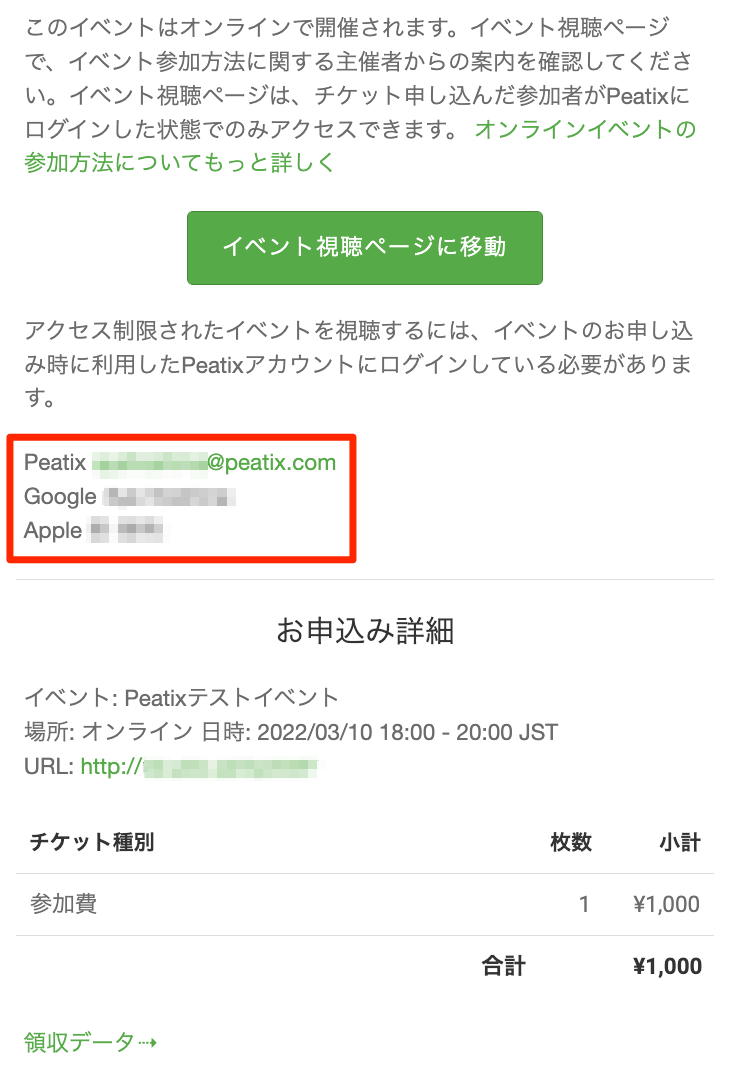
過去に抽選イベントに応募したことがある場合
抽選イベントへの応募後に送信される応募受付完了メールを、どのメールアドレスで受信したかご確認ください(件名:「〇〇(イベント名)への応募を受け付けました」)。
ピーティックスアカウントを作成した直後の場合(まだイベントのチケットを申し込んでいない場合)
ピーティックスアカウントを作成した直後のメールを、どのメールアドレスで受信したかご確認ください(件名:「Peatixへようこそ!」)。
メール本文冒頭の「ようこそ〇〇さん!」に入っている名前はピーティックスアカウントの表示名ですが、外部サービスアカウントを利用して登録している場合、その外部サービス上での名前がそのままピーティックスの表示名になります(Twitterアカウントをご利用の場合、「@」から始まるユーザー名がピーティックスの表示名になります)。

2.ピーティックスにログインする
1でピーティックスのアカウントが特定できたら、ログイン画面にアクセスします。
メールアドレスでログインする場合:
登録したメールアドレスを入力したら「次に進む」をクリックし、パスワードを入力してください。
外部サービスアカウント(Facebook、Twitter、Google、Apple)でログインする場合:
いずれかのアカウントのボタンをクリックしてください。
ピーティックスアカウントと連携されている場合は、そのままログインできます。
※以下に当てはまる場合、ピーティックスに登録した可能性のあるメールアドレス(普段利用しているアドレス、よく使うSNSや他サービスに登録しているアドレスなど)をすべて入力、もしくは全ての外部サービスアカウントボタンをクリックしてみて、ログインできるか試してください。
- ピーティックスからのメールが見当たらない。
- メールアドレスを入力後、「入力されたメールアドレスに該当するアカウントが確認できませんでした。もう一度試すか、新しくアカウントを作成してください」というメッセージが表示される。
- ピーティックスに連携している外部サービスアカウントを特定できない。
3.心当たりのあるパスワードを入力する
2で「メールアドレスでログイン」を選択し、メールアドレスを入力後、「パスワードを入力して進む」の画面に進むことができた場合、入力したアドレスがピーティックスに登録されていることを意味します。
心当たりのあるパスワードを入力し、「同意してログイン」をクリックしてください。
パスワードが分からない場合は、「認証コードを受け取る」をクリックすると、登録しているメールアドレスにログイン認証コードが送付されます。こちらを利用してログインしてください。

※以下に当てはまる場合、パスワードを再設定する必要があります。パスワードの詳しい設定については、パスワードを再設定するをご参照ください。
- 外部サービスアカウントでピーティックスアカウントを作成後、ピーティックスアカウントのパスワードを設定したい。
- 「ユーザー名またはパスワードが誤っています。もう一度お試しください」のメッセージが表示される。